Apple と Samsung は、iPhone 12、Samsung Galaxy S21 などの新しいスマートフォンを常に発表しています。 CPU、チップセット、OS、解像度など、どれも素晴らしいです。人々が選び方を知らないのは問題ではありません。 Appleを選ぶ人もいますが、Samsungを選ぶ人もいます。それは問題ではありません。しかし、今日のポイントは、iPhoneからSamsungに音楽を転送する方法です。
新しい携帯電話が Samsung で、そこに曲を移動する予定がある場合は、おめでとうございます。この記事では、5つの簡単な方法を紹介します。したがって、iOS と Android の間では役に立たない Bluetooth はもう使用しないでください。効果的な方法は以下のとおりです。さあ行こう。

iPhone から Samsung Galaxy 携帯電話に音楽を簡単に転送したい場合は、ワンクリックで転送できるプログラムである Samsung Data Transfer を使用してください。品質を損なうことなく、一度にすべての曲を転送できます。それは素晴らしいことですよね?さらに驚くべきことに、ビデオや写真などを iPhone から Samsung に同時に転送できます。
- 音楽に加えて、 連絡先、テキスト メッセージ、書籍、その他のメディア ファイルを iOS から Android に転送できます。
- データをコピーする前に、ターゲットの Samsung デバイス上のデータを消去できます。
- アプリ、SMS、ドキュメント、連絡先などのSamsung から Samsung へのデータ転送をサポートします。
- メモ、カレンダー、ブックマーク、書籍、連絡先を iPhone から別の iPhone に転送します。
- インターフェイスでのデータ型の選択をサポートします。
さらに、iPhone 14/13/12 Pro/12/11/X/XS/XR/8/7、iPad Pro、iPad Air 2、iPad Air など、多くの Android および iOS の携帯電話およびタブレットがこのソフトウェアと互換性があります。 、Samsung Galaxy S23/S22/S21/S20/S10/S9、Samsung Note 20/Note 10/Note 9、Samsung Galaxy Tab A7/Tab S7/Tab A 8.4/Tab S6、Sony Xperia 1 III/Sony Xperia Pro/Xperia 5 II、モトローラ、LG、ZTE、Google、OPPO など
以下から Samsung Data Transfer プログラムを無料でダウンロードしてください。
ステップ 1. 転送ソフトウェアをインストールする
まず、このプログラムをコンピュータにインストールし、デスクトップで起動してください。
ステップ 2. 接続をセットアップする
携帯電話をコンピュータに接続するには、USB ケーブルを取り外して接続してください。次に、 Samsung で USB デバッグ モードを有効にし、iOS で「信頼」オプションを選択します。
ステップ 3. iPhone から Samsung にすべての曲を転送する
- Samsung デバイスが宛先デバイスであることを確認し、パネルで「ミュージック」オプションを選択します。最後に、「コピー開始」アイコンをクリックしてiPhoneの音楽をSamsungに送信します。

- インターフェイス上で進行状況バーを確認できます。

ボーナス:
すごく音楽が好きなんですか? Samsung から Samsung に音楽を簡単に転送したいですか?リンクはあなたが望むものを提供します。
iPhone から Samsung S20 への切り替えを計画していますか?このガイドでは、さまざまなファイルを手間をかけずに転送する方法を説明します。
クロスプラットフォーム アプリSHAREitを選択して、iPhone から Galaxy に曲を送信することもできます。これはワイヤレス転送ツールであるため、携帯電話データまたは Wi-Fi 経由で転送を完了できます。さらに、音楽とビデオのプレーヤーでもあり、人気のある音楽やビデオを簡単に楽しむことができます。必要に応じて、壁紙、書籍、インストールされているアプリを一緒に送信できます。ただし、いくつかの広告が表示されます。
ステップ1.SHAREitをダウンロードする
このアプリを両方のスマートフォンにダウンロードし、直接開いてください。
ステップ 2. iPhone で曲を選択します
iPhoneの「送信」アイコンと「ミュージック」タブをタップします。次に、送信したい曲を選択します。完了したら、「送信」ボタンをクリックすると、Bluetooth を有効にするよう求められます。
ステップ 3. Samsung で iOS 音楽を受信する
- Samsung で「受信」アイコンを押すと、検索が開始されます。画面にデバイスが表示されたら、それをタップして接続してください。
- 次に、選択した音楽ファイルがすぐに Samsung 携帯電話に送信されます。

こちらもお読みください:
連絡先を Samsung Galaxy からコンピュータに転送する方法がわからないですか?接触感染に効果的な4つの解決策をここで紹介しますので、ぜひお見逃しなく。
iPhone で Move to iOS の転送が頻繁に中断されるのはなぜですか?この問題を解決したい場合は、これらの実績のあるトリックを使用してください。
iPhone から Samsung に音楽を転送するにはどうすればよいですか? Samsung Smart Switchも便利なオプションです。 USB ケーブルおよびワイヤレス転送モードをサポートします。どのモードを選択しても、音楽を Samsung に正常に送信できます。ちなみに、USB経由で音楽を転送したい場合は、OTGアダプターを購入する必要があります。
ステップ 1. スマート スイッチをインストールする
両方の携帯電話に Smart Switch をダウンロードしてインストールしてください。
ステップ 2. USB 経由で接続する
- iOS デバイスから Galaxy フォンに音楽を送信するには、データ ケーブルと OTG アダプターを使用してください。次に、iOS では「データの送信」>「ケーブル」アイコンをタップし、Samsung では「データの受信」>「ケーブル」オプションを選択します。
- 次に、ケーブルとアダプターを使用して携帯電話を接続します。
ステップ 3. iPhone から Galaxy に音楽を転送する
接続したら、iPhone で送信したい音楽ファイルを選択し、Galaxy デバイスの「転送」アイコンをタップして曲の転送を開始します。

参考文献:
Android 上の曲を誤って削除してしまいましたか? Android 音楽回復を使用してそれらを回復できます。
mew iPhone をセットアップしている場合は、次の方法を使用して新しい iPhone にデータを転送できます。
iTunes は曲を Samsung にインポートできませんが、iPhone からコンピュータに移動することはできます。ご存知のとおり、iTunes は iPhone のデータをコンピュータにバックアップできますが、音楽はバックアップされません。したがって、バックアップ機能を使用して音楽を転送することはできません。また、iTunes は Apple ID で購入した音楽のみを転送できることに注意してください。
ステップ1. iTunesを起動する
コンピュータで iTunes を実行し、データ ケーブルで iPhone をコンピュータに接続します。
ステップ 2. iPhone からコンピュータに音楽をエクスポートする
「ファイル」 > 「デバイス」 > 「 [iPhone] から購入内容を転送」オプションをクリックします。
ステップ 3. Samsung に音楽をインポートする
Samsung デバイスをコンピュータに接続し、iTunes メディア フォルダに移動します。次に、音楽ファイルを Samsung デバイスにドラッグ アンド ドロップします。

おそらく次のものが必要になるでしょう。
Mac から Android に音楽を転送するのは簡単です。それをチェックしよう。
iPad から iPhone に曲を移動しますか?これらの 4 つの実践的な方法を活用できます。
YouTube Music は実用的なプレーヤーおよび音楽ストリーミング サービスです。 7,000 万曲以上の曲、ライブ パフォーマンス、カバー、リミックスなどが含まれています。パーソナライズされた音楽プレイリストを作成することもできます。同じアカウントにログインしている限り、制限なくプレイリストを取得できます。
ステップ 1. YouTube ミュージック アプリをインストールする
Samsung デバイスに音楽アプリをインストールし、iPhone で使用しているアカウントでサインインしてください。
ステップ 2. Samsung に曲をダウンロードする
ログインすると、プレイリストが表示されます。必要な曲を Samsung 製携帯電話にダウンロードしてください。
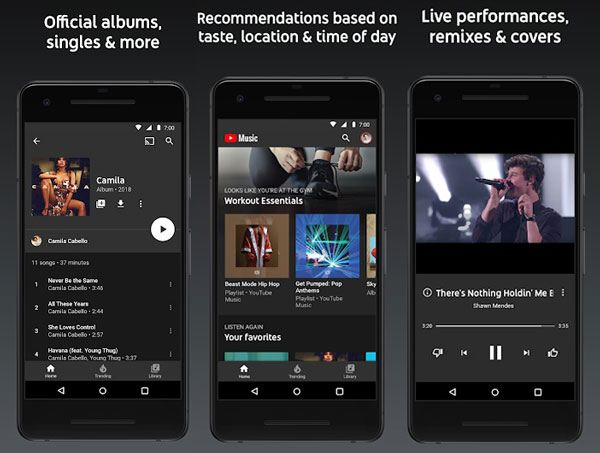
この記事では、iPhoneからSamsungに音楽を転送する5つの優れた方法を紹介しました。これで、問題なく転送を開始できるようになりました。 Samsung Data Transfer の使用を選択した場合は、再ダウンロードせずに音楽ファイルを直接移動できます。また、ネットワークを使用せずに音楽の移行を迅速に完了するのにも役立ちます。ぜひこの機会にお試しください。
最後になりますが、お気軽にコメント欄にご質問をお書きください。できるだけ早くご対応させていただきます。
関連記事
Android で音楽をバックアップする 10 の代替方法? (簡単かつ効果的)
Samsung Manager - 4 つの主要な方法で Samsung を簡単に管理する方法
携帯電話とコンピュータ間でビデオを転送する 6 つの簡単な方法
Samsung の携帯電話のメモリから削除されたファイルを回復する方法 (3 つのアイデア)
Samsung 携帯電話のバックアップと復元のためのワンストップ ソリューション
2023 年に Samsung から Samsung にアプリを移行するにはどうすればよいですか?あなたのための 7 つの効果的な方法
Copyright © samsung-messages-backup.com All Rights Reserved.